NDR-fout 550 5.7.13 of 550 5.7.135 oplossen in Exchange Online
Het is frustrerend wanneer u een foutmelding krijgt na het verzenden van een e-mailbericht. In dit onderwerp wordt beschreven wat u kunt doen als u foutcode 550 5.7.13 of 550 5.7.135 ziet in een rapport over niet-uitgevoerde bezorging (ook wel een NDR genoemd, niet-bezorgdbericht, melding over de bezorgingsstatus of DSN). U ziet deze automatische melding wanneer de ontvanger een openbare map is die is geconfigureerd voor het weigeren van berichten van externe afzenders (afzenders van buiten de organisatie).
| Ik heb dit niet-bezorgdbericht. Hoe kan ik dit probleem oplossen? | Ik ben een e-mailbeheerder. Hoe kan ik dit probleem oplossen? |
Ik heb dit niet-bezorgdbericht. Hoe kan ik dit probleem oplossen?
Alleen een e-mailbeheerder in de organisatie van de geadresseerde kan dit probleem oplossen. Neem contact op met de e-mailbeheerder en verwijs ze naar deze informatie, zodat ze het probleem voor u kunnen oplossen.
Ik ben een e-mailbeheerder. Hoe kan ik dit probleem oplossen?
De twee methoden waarmee de externe afzender berichten naar de openbare map in uw organisatie kan verzenden, worden beschreven in de volgende secties.
Als u het Exchange-beheercentrum (EAC) wilt openen, raadpleegt u het Exchange-beheercentrum in Exchange Online.
Methode 1: Toestaan dat alle interne en externe afzenders berichten verzenden naar deze openbare map
In nieuw EAC
Navigeer naar Openbare mappen>Openbare mappen.
Kies een openbare map in de lijst en klik vervolgens op Bewerken
 . Het eigenschappenscherm van de openbare map wordt weergegeven.
. Het eigenschappenscherm van de openbare map wordt weergegeven.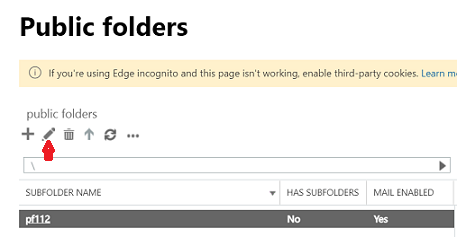
Klik op E-mailstroominstellingen.
Voer onder Beperkingen>voor berichtbezorging berichten van waaruit u berichten accepteert de volgende taken uit:
Schakel het selectievakje in voor Vereisen dat alle afzenders zijn geverifieerd.
Selecteer Alle afzenders.
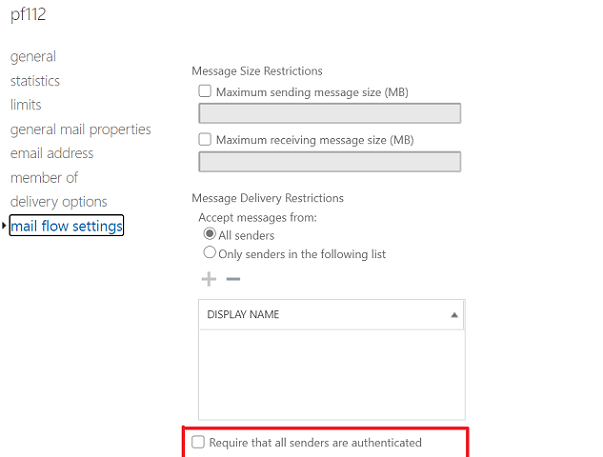
Klik op Opslaan.
In klassieke EAC
Ga in het klassieke EAC naar Openbare mappen Openbare mappen>> selecteer de openbare map in de lijst en klik vervolgens op Bewerken.

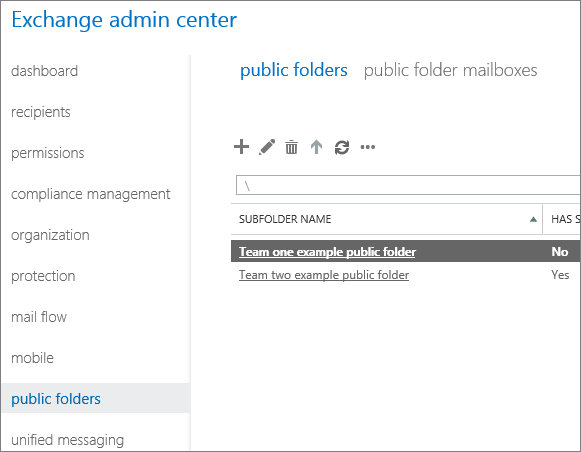
Ga in het dialoogvenster eigenschappen van de openbare map dat wordt geopend naar instellingen voor de e-mailstroom en configureer de volgende instellingen in de sectie Berichten accepteren:
Schakel het selectievakje in voor Vereisen dat alle afzenders zijn geverifieerd.
Selecteer Alle afzenders.
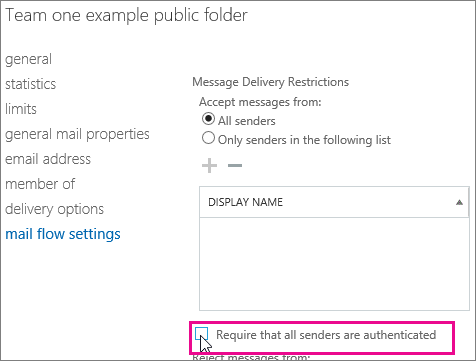
Klik op Opslaan.
Methode 2: De lijst met toegestane afzenders van de openbare map gebruiken
In plaats van alle externe afzenders toe te staan berichten naar deze openbare map te verzenden, kunt u de lijst met toegestane afzenders van de openbare map gebruiken om selectief berichten van alle interne afzenders en de opgegeven externe afzenders toe te staan.
Opmerkingen:
Als u een externe afzender wilt toevoegen aan de lijst met toegestane afzenders van een openbare map, moet u eerst een e-mailcontactpersoon of een e-mailgebruiker maken die de externe afzender in uw organisatie vertegenwoordigt.
Als u iedereen in uw organisatie wilt toevoegen aan de lijst met toegestane afzenders van een openbare map, kunt u een distributiegroep of een dynamische distributiegroep maken die iedereen in uw organisatie bevat. Nadat u deze groep hebt gemaakt, kunt u deze toevoegen aan de lijst met toegestane afzenders van de openbare map.
De lijst met toegestane afzenders van de openbare map verschilt van de lijst met toegestane afzenders van de organisatie voor antispam die u beheert in het EAC bij het spamfilter bescherming>.
Als u de lijst met toegestane afzenders van de openbare map wilt configureren, opent u het EAC de volgende stappen:
In nieuw EAC
Navigeer naar Openbare mappen>Openbare mappen.
Kies een openbare map in de lijst en klik vervolgens op Bewerken
 . Het eigenschappenscherm van de openbare map wordt weergegeven.
. Het eigenschappenscherm van de openbare map wordt weergegeven.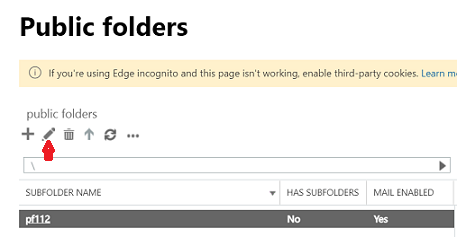
Voer onder Beperkingen>voor berichtbezorging berichten van waaruit u berichten accepteert de volgende taken uit:
Schakel het selectievakje in voor Vereisen dat alle afzenders zijn geverifieerd.
Selecteer Alleen afzenders in de volgende lijst en klik op +.
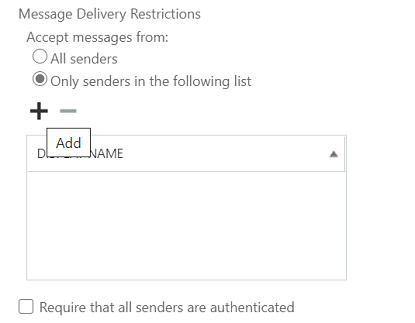
Het scherm Leden selecteren wordt weergegeven.
Schakel de selectievakjes in van de specifieke externe afzenders en de groep alle interne gebruikers die u wilt toevoegen aan de lijst met afzenders.
Klik op Toevoegen.
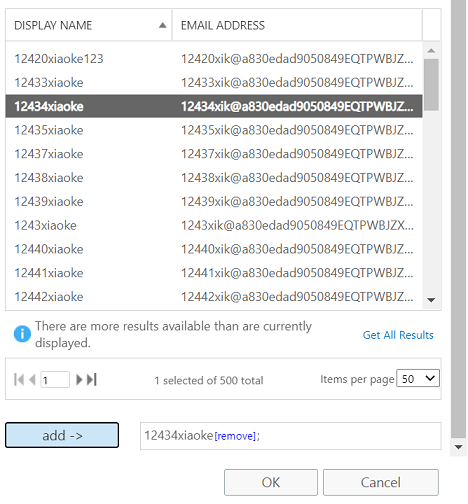
Klik op Sluiten wanneer u klaar bent.
Klik op Opslaan.
In klassieke EAC
Ga in het klassieke EAC naar Openbare mappen Openbare mappen>> selecteer de openbare map in de lijst en klik vervolgens op Bewerken.

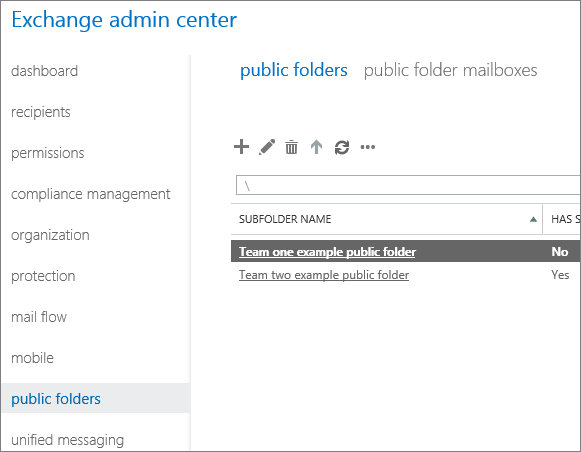
Ga in het dialoogvenster eigenschappen van de openbare map dat wordt geopend naar instellingen voor de e-mailstroom en configureer de volgende instellingen in de sectie Berichten accepteren:
Schakel het selectievakje in voor Vereisen dat alle afzenders zijn geverifieerd.
Selecteer Alleen afzenders in de volgende lijst en klik vervolgens op Toevoegen
 . Selecteer in het dialoogvenster Leden selecteren dat wordt geopend de externe afzenders en de groep Alle interne gebruikers.
. Selecteer in het dialoogvenster Leden selecteren dat wordt geopend de externe afzenders en de groep Alle interne gebruikers.Voeg de externe afzenders en de groep 'alle interne gebruikers' toe aan de lijst met toegestane afzenders.
Klik op Sluiten wanneer u klaar bent.
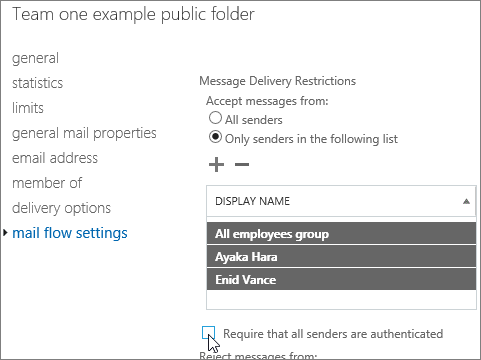
Klik op Opslaan.
Nog steeds hulp nodig met foutcode 550 5.7.13 of 550 5.7.135?
Zie ook
E-mailrapporten over niet-uitgevoerde bezorging in Exchange Online